photopea 消しゴム/背景消しゴムツール。対象物を消す消しゴム、対象物を残す(背景を消す)消しゴムが用意されてます
簡単なマウス操作でできますので、何かと便利に使えます。
対象物を消してしまうと、画像全体としては不自然な感じになることもあります。そんなときは他の画像をコピーしたり工夫すると画像編集が楽しくなります。
元の写真

photopea 消しゴム
画像の不要な物を消すときに使います。
左メニューの「消しゴム」を選びます。

次に 上部メニュー(赤丸の上)から消しゴムのサイズを選びます。

次の画像が表れますので、消しゴムのサイズを選びます。
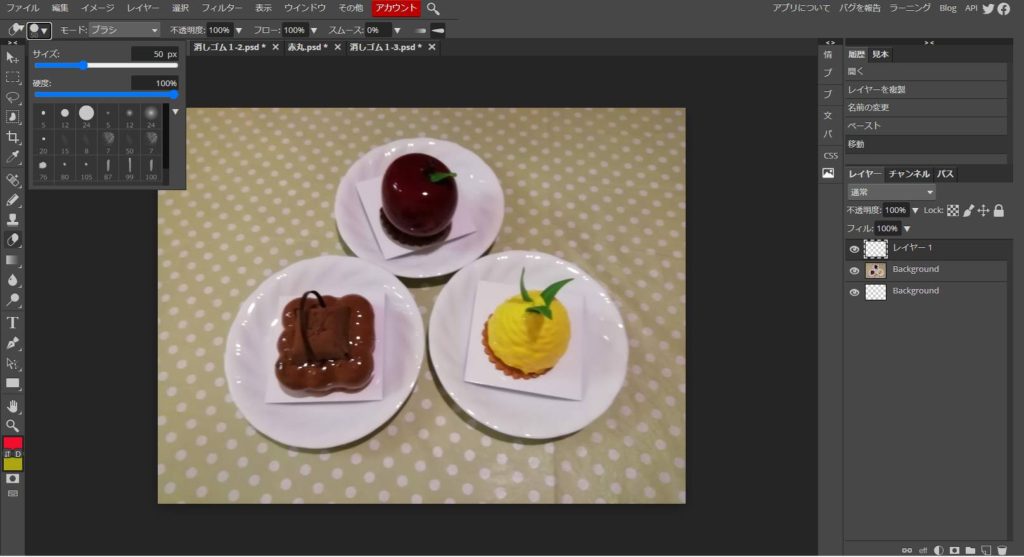
今回は 写真の中のチョコレートケーキを消して見ます。
消したい場所に カーソルを移動させます。
カーソルをドラッグさせ消します。
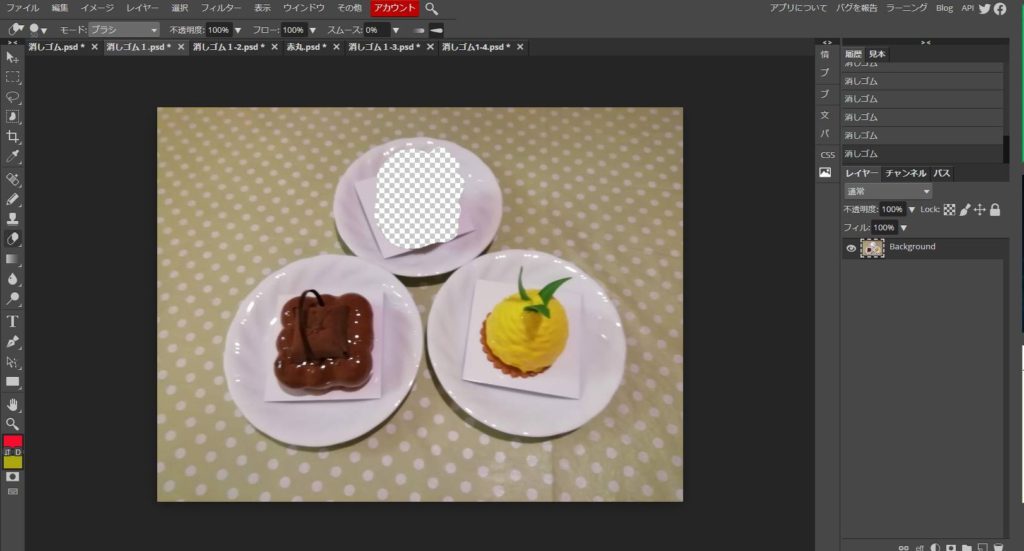
これで完成です。
photopea 背景消しゴムツール
背景を消すのに使います。
左メニューから「背景消しゴムツール」を選びます。
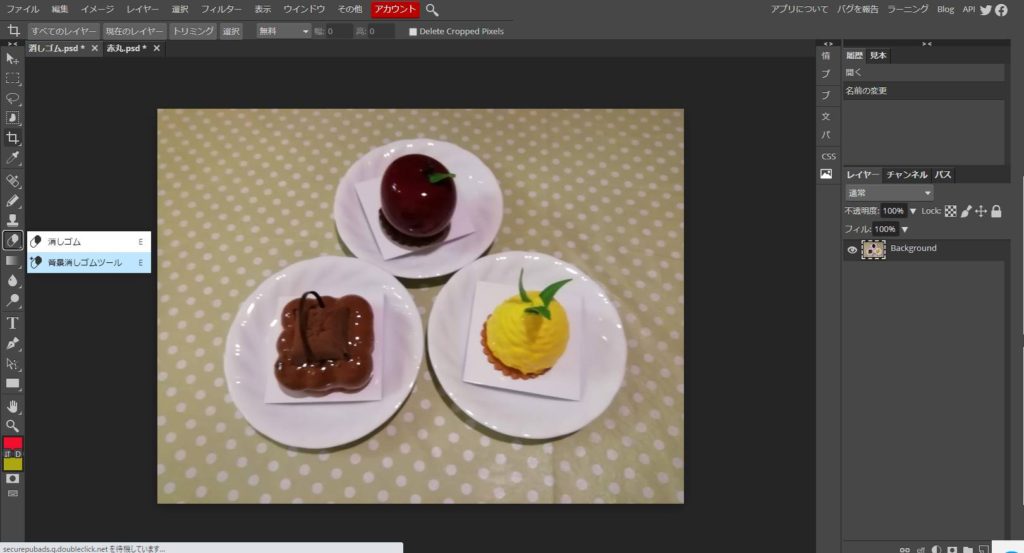
上部メニュー(赤丸の上)から 消しゴムのサイズを選びます。

上部メニュー(赤丸の上)をクリックすると、サイズを選べます。

今回は チョコレートケーキを残して、その背景を消して見ます。
カーソルをチョコレートケーキの回りに移動させ、クリックするとチョコレートケーキが残り、背景が消されます。
このとき、上部メニューの「許容値」を調整して、残したい画像の入っている範囲(カーソル移動で表れている円の中での割合)を調節します。
カーソルを移動させクリックを繰り返して、チョコレートケーキの背景を消しました。

チョコレートケーキだけを取り出したり ツールの組み合わせで色々使えます。
人物だけを切り抜く方法
人物切り抜き をクリックしてください。
photopea トップメニューへ

photopea 使い方 を分かりやすく説明します。
photopeaは無料で使える高機能な画像ソフトです。webアプリですのでダウンロードする必要もなく何処でも通信環境さえあれば使えるのも便利です。photoshopなど高価なアプリの購入を検討されている方photopeaを使ってから考えて欲しいです。
photopea画像編集(サンプル)
photopeaで編集した画像を掲載してます。
無料で使える、優秀な画像編集ソフト「photopea」で作った画像を掲載してます。


